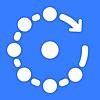Raspberry PiのOSアップグレード(Raspbian Jessie → Stretch → Buster)
以前購入したRaspberry Pi 3を久しぶりに使いたくなったが、本記事執筆時点でOSが数世代古くなってしまい、使用していたOS: Raspbian Jessie (Debian 8)のサポートが終了していた。
aptコマンドが満足に使えなくなってしまったのもあり、OSのアップグレードを行った。
なお、本記事執筆時点ではBuster (Debian 10)の次の世代であるBullseye (Debian 11)がリリースされているが、まだ情報が少なさそうなので一旦Busterまでのアップグレードを実施した。
Jessie (Debian 8) → Stretch (Debian 9)
手順は下記を参考にした。
aoboshi.org
source.listの編集
viで/etc/apt/source.listと/etc/apt/source.list.d/*.listに含まれる「jessie」を「stretch」に置換する。
でファイルを開いたら
で置換する。他のファイルも同様。
OSのアップグレード
その後、
$ sudo apt upgrade
でパッケージ一覧の更新とインストール済みパッケージの最新化をしたのち、OSのアップグレードを
で実行する。アップデート完了後は
によって不要なパッケージをアンインストールできる。
aptやapt-getコマンドやオプションのついては下記の記事を参考とした。
penpen-dev.com
rs-techdev.com
codechacha.com
apt upgradeにおけるY/N形式の確認入力について
余談だが、パッケージに関係する設定ファイルを自分で編集していたりすると、アップグレード中に以下の例のようにY/N形式で回答するタイプの確認をされることがある。暇だからといって目を離していると、入力待ちでアップグレードが止まっていたりするので注意。
設定ファイル '/etc/dhcpcd.conf'
==> これはインストールしてから (あなたかスクリプトによって) 変更されています。
==> パッケージ配布元が更新版を提供しています。
どうしますか? 以下の選択肢があります:
Y か I : パッケージメンテナのバージョンをインストールする
N か O : 現在インストールされている自分のバージョンを残す
D : 両バージョンの差異を表示する
Z : 状況を調査するためにシェルを開始する
デフォルトでは現在使っている自分のバージョンを残します。
*** dhcpcd.conf (Y/I/N/O/D/Z) [デフォルト=N] ?
なお、上記の例で深く考えずYを入力したら、IPアドレスの固定化が解除されてしまったため、後ほど再設定することになった。特にsshでログインしている場合には注意が必要。
今回の環境では有線を使用したかったので、wlan0ではなくeth0の設定を再実施。
qiita.com
また、iOSだと下記のようにネットワーク内の機器をサーチできるアプリがあるので、入れておくと便利。
apps.apple.com